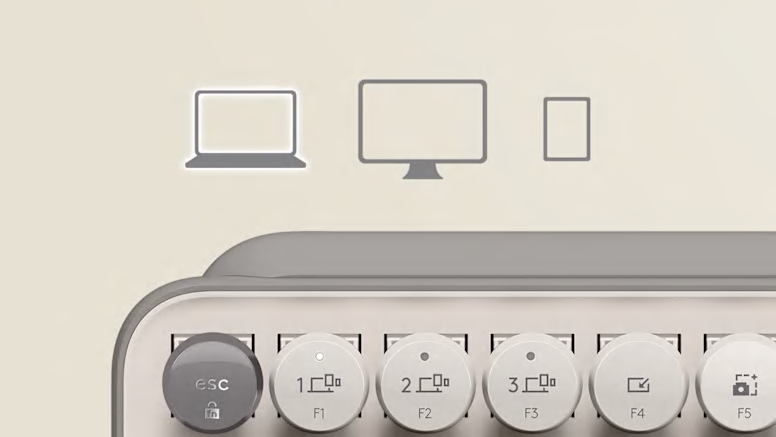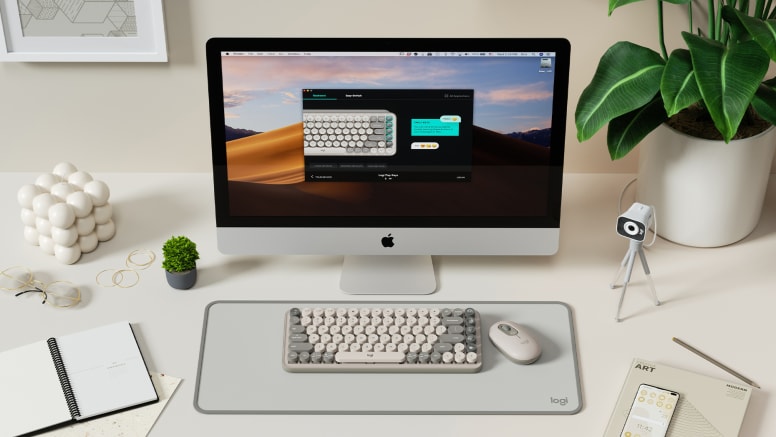Nhựa tái chế
Các bộ phận nhựa trong POP Keys bao gồm nhựa tái chế sau khi tiêu dùng đã được chứng nhận để tái sử dụng nhựa từ các thiết bị điện tử tiêu dùng cũ và giúp giảm lượng khí thải carbon của chúng ta.
- Trái tim vỡ nhựa: 20% vật liệu tái chế
- Màu Mist nhựa: 20% vật liệu tái chế
- Ngủ ngày nhựa: 20% vật liệu tái chế
- Lốm đốm nhựa: 41% vật liệu tái chế
- Màu Cosmos nhựa: 20% vật liệu tái chế
*Không bao gồm bao bì, bộ nối dây mạch in